Snapchatのカメラが動作しない問題を解決する方法 - ステップバイステップガイド
Snapchatのカメラが動作しない問題を解決する方法 もしあなたがSnapchatユーザーで、カメラが動作していないなら、あなただけではありません。 カメラはアプリの重要な機能で、友達と共有する写真やビデオを撮ることができます。 しかし、様々な理由でカメラが動作しなくなることがあ …
記事を読む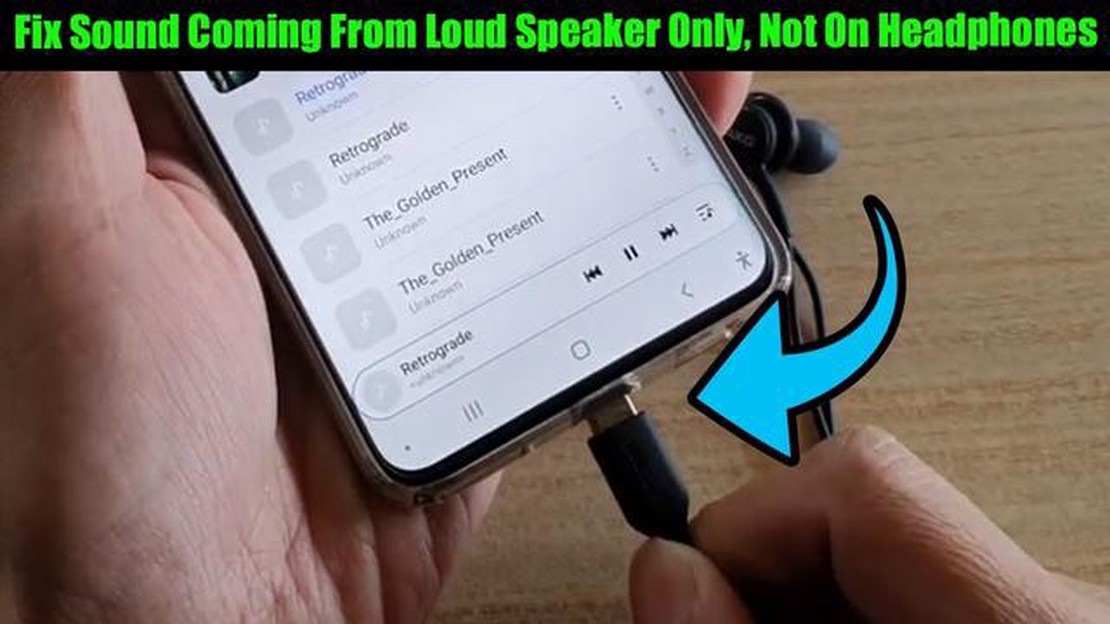
サムスンギャラクシーS20でサウンドの問題が発生している場合、あなただけではありません。 多くのユーザーが、まったく音が出ない、音量が小さい、音声が歪むなど、デバイスのサウンドに関する問題を報告しています。 このような問題は、特にメディア消費またはコミュニケーションを携帯電話に依存している場合、イライラすることがあります。
幸いなことに、Galaxy S20のサウンドの問題を解決するために、いくつかのトラブルシューティング手順があります。 まず、デバイスの音量設定を確認し、最小レベルに設定されていないか、ミュートになっていないかを確認します。 音量は、携帯電話の側面にある音量の上下ボタンを押すか、「設定」>「サウンドとバイブレーション」>「音量」で調整できます。
音量の設定が正しいにもかかわらずサウンドの問題が発生する場合は、携帯電話を再起動してみてください。 簡単な再起動で、問題を引き起こしている可能性のある小さなソフトウェアの不具合が解消されることがよくあります。 Galaxy S20を再起動するには、電源ボタンを長押しし、表示されるメニューから「再起動」を選択します。
再起動しても問題が解決しない場合は、デバイスのキャッシュパーティションをクリアしてみてください。 これにより、サウンドシステムとの競合を引き起こしている可能性のある一時ファイルやデータを削除することができます。 キャッシュ・パーティションをクリアするには、携帯電話の電源を切り、Samsungのロゴが表示されるまで音量アップボタンと電源ボタンを同時に押し続けます。 電源ボタンを離しますが、リカバリメニューが表示されるまで音量アップボタンを押し続けます。 音量ボタンで「キャッシュ・パーティションを消去」オプションに移動し、電源ボタンを押して選択します。 その後、携帯電話を再起動し、サウンドが機能しているかどうかを確認します。
これらのトラブルシューティング手順がどれもうまくいかない場合は、Samsungのサポートに連絡するか、Galaxy S20を専門家に持って行き、さらにサポートを受ける価値があるかもしれません。 彼らはあなたのデバイスにハードウェアの問題があるかどうかを判断し、解決策や修理を提供するのに役立ちます。
Samsung Galaxy S20 のサウンドに問題が発生した場合、問題を解決するために実行できるトラブルシューティング手順がいくつかあります。 ここでは、Galaxy S20 の音が出ない問題を解決するためのソリューションをいくつかご紹介します:
これらのトラブルシューティング手順を試しても音が出ない問題が解決しない場合は、ハードウェアの問題である可能性があります。 このような場合は、サムスンのサポートに連絡するか、サービスセンターでさらにサポートを受けることをお勧めします。
Galaxy S20 で音が出ない最も一般的な原因の 1 つは、音量設定が正しくないことです。 以下は、音量設定を確認および調整するための手順です:
上記のいずれの手順でも問題が解決せず、Galaxy S20で音が出ない場合は、次のトラブルシューティングステップに進んでください。
Samsung Galaxy S20で音が出ない問題が発生している場合、最初に試すことができるトラブルシューティングのステップの1つは、デバイスを再起動することです。 Galaxy S20を再起動すると、システムがリフレッシュされ、サウンドの問題を引き起こしている可能性のある一時的なソフトウェアの不具合が解消されます。
こちらもお読みください: Galaxy S10でBixbyが動作しない場合のトラブルシューティング方法 Bixbyが停止しましたエラーを修正する
Galaxy S20を再起動するには、以下の手順に従います:
Galaxy S20を再起動してもサウンドの問題が解決しない場合は、他のトラブルシューティング方法で問題を解決することができます。
こちらもお読みください: Beats Solo 3のリセット方法 - ハードリセットの簡単な手順
Galaxy S20 でサウンドの問題が発生しない場合、キャッシュパーティションをクリアすることで問題を解決できます。 このプロセスでは、デバイスの個人データや設定は削除されません。
Galaxy S20が再起動したら、音が鳴らない問題が解決したかどうかを確認します。 キャッシュパーティションをクリアすると、音の問題を引き起こしている可能性のあるソフトウェア関連の問題が解決されることがよくあります。
Galaxy S20 で音が出ない場合、工場出荷時のリセットが必要な場合があります。 この操作を行うと、携帯電話のすべてのデータと設定が削除されるため、操作を行う前に重要な情報をバックアップしておいてください。
Galaxy S20をファクトリーリセットするには
ファクトリーリセットが完了すると、携帯電話が再起動し、新しいものと同じように設定できるようになります。 サウンドの問題が解決されたかどうか確認してください。 解決しない場合は、デバイスにハードウェア的な問題がある可能性がありますので、サムスンのサポートに連絡するか、専門の技術者のところに持ち込んでサポートを受けることを検討してください。
Galaxy S20から音が出なくなった原因はいくつか考えられます。 ソフトウェアの不具合、音量設定の間違い、ヘッドフォンジャックの問題、ハードウェアの問題などが考えられます。
Galaxy S20で音が出ない問題を解決するには、いくつかのトラブルシューティング手順を試すことができます。 まず、音量設定を確認し、携帯電話を再起動し、スピーカーが塞がれていたり覆われていないことを確認し、別のアプリで音声を再生してみます。 これらの手順がうまくいかない場合は、携帯電話の設定をリセットしたり、携帯電話のソフトウェアをアップデートしたり、カスタマーサポートにお問い合わせください。
Galaxy S20で着信時に音が出ない場合、いくつかの解決方法が考えられます。 まず、通話中に音量ボタンで音量を上げているかどうかを確認します。 さらに、電話の設定で通話音量がゼロに設定されていないか確認してください。 また、電話アプリのキャッシュとデータを消去し、携帯電話を再起動してみてください。 問題が解決しない場合は、サービスプロバイダーまたはサムスンにお問い合わせください。
Galaxy S20 で音が歪んだり、割れたりする場合は、いくつかの原因が考えられます。 ソフトウェアの不具合、不適切なオーディオ設定、問題のあるオーディオファイルやアプリ、またはスピーカーやヘッドフォンジャックのハードウェア的な問題が原因である可能性があります。 オーディオを再生しているアプリのキャッシュをクリアする、サウンド設定を確認する、別のヘッドホンを使用するなど、トラブルシューティングの手順を試して、問題を切り分けることができます。 それでも問題が解決しない場合は、カスタマーサポートにお問い合わせいただくか、サービスセンターにご相談ください。
Snapchatのカメラが動作しない問題を解決する方法 もしあなたがSnapchatユーザーで、カメラが動作していないなら、あなただけではありません。 カメラはアプリの重要な機能で、友達と共有する写真やビデオを撮ることができます。 しかし、様々な理由でカメラが動作しなくなることがあ …
記事を読むAndroid 11でRobloxが応答しなくなったエラーを修正する方法 もしあなたがAndroidユーザーでRobloxのファンなら、お使いのデバイスでイライラする “Roblox Stopped Responding “エラーに遭遇したことがあるかもしれません。 このエラーはRobloxアプリが …
記事を読むテクノロジーはあなたを幸せにできるか? 現代のテクノロジーは私たちの生活に欠かせないものであり、私たちの幸福に大きな影響を与えている。 私たちの生活、人間関係、コミュニケーション、エンターテインメントなど、さまざまな分野に浸透している。 新しい技術革新は、私たちの世界観や世界との関わり方を絶えず変化 …
記事を読むPS4からクレジットカードを追加または削除する方法|2023年のNEW! PS4からクレジットカードを追加または削除する簡単なプロセスで、お支払いのオプションを簡単に管理することができます。 PS4™では、お買い物用に新しいカードを追加する場合も、古いカードを削除する 場合も、簡単な操作で変更するこ …
記事を読むフォートナイトの2要素認証(2FA)を有効にする方法|2023年の新機能 フォートナイトの新機能である2ファクタ認証(2FA)を有効化する方法についてのステップバイステップガイドへようこそ。 アカウントのセキュリティを強化し、不正アクセスからプレイヤーを守るため、フォートナイトはこの新しい認証方法を …
記事を読むギャラクシーNote10+でサムスンアカウントを追加または削除する方法 あなたがサムスンギャラクシーNote10+を所有している場合、あなたはすでにそれが提供する機能と機能の多さを楽しんでいるかもしれません。 そのような機能の一つは、お使いのデバイス上でサムスンアカウントを追加および削除する機能で …
記事を読む